萬盛學電腦網 >> 圖文處理 >> Photoshop教程 >> ps入門教程 >> PS教你繪制超炫的夜光分散特效跑鞋
PS教你繪制超炫的夜光分散特效跑鞋

素材如下:


摳出鞋子和鞋底部分。
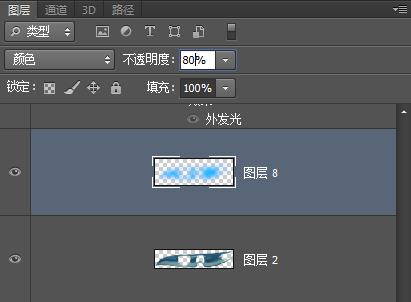

摳出後,再拷貝多一圖層填充顏色:1db8ff
再用高斯模糊給予一定值得模糊,不用太大,具體數值自己把握。
如下圖再更改混合模式和不透明度:
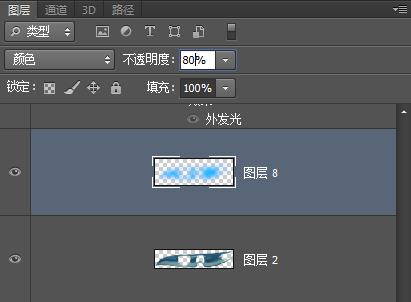
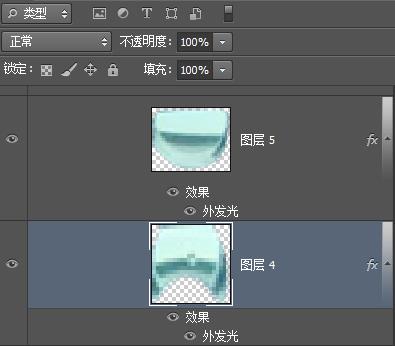
摳出後:
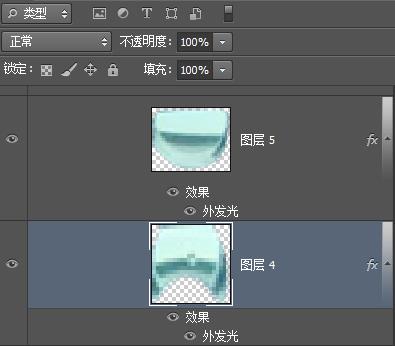
樣式:
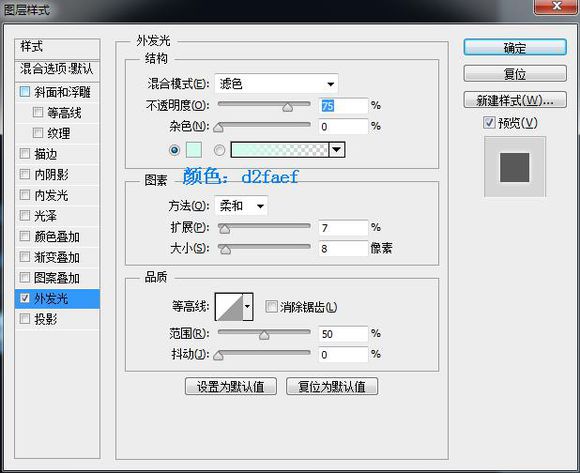

填充後給2個圖像分別用高斯模糊下,數值自己把握。(建議在3~5像素之間)
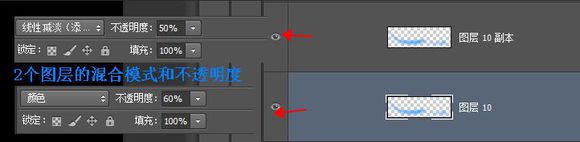

以下是混合模式和不透明度:


混合模式部分:

現在發光部分已經做好了,看下效果如何(記得新建多個組把發光部分的歸納進去,良好習慣可以讓我們很容易找到每個圖層)

鞋子部分已經處理完了,現在制作熒光分散的效果:
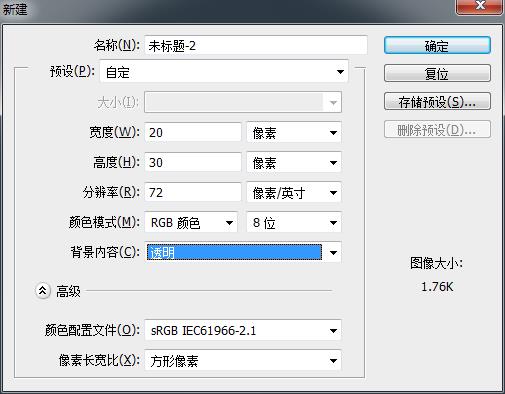
用鋼筆畫出以下大概模樣:(點擊:編輯——定義畫筆預設)
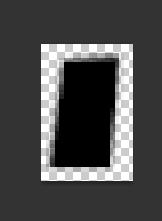
做好筆刷,選擇畫筆工具,點擊畫筆預設,然後找到剛剛制作的那個筆刷。
具體數值如下(不用跟著我的數值,自己靈活運用才是真理)

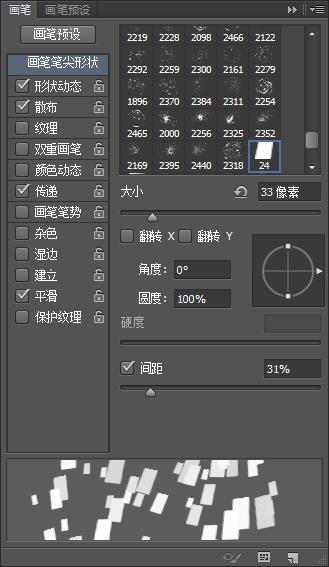
數值設置完畢,再如下圖畫出大概的輪廓

畫好後,拷貝多一層,以作光昏用。
以下是畫好後的2層圖層,我分別命名為:
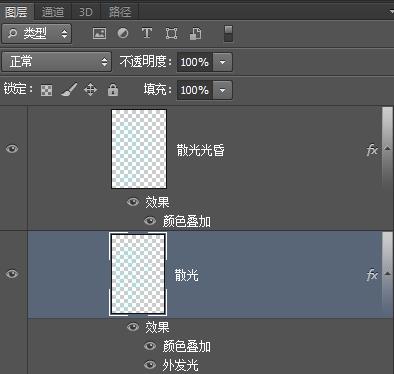
散光的樣式:
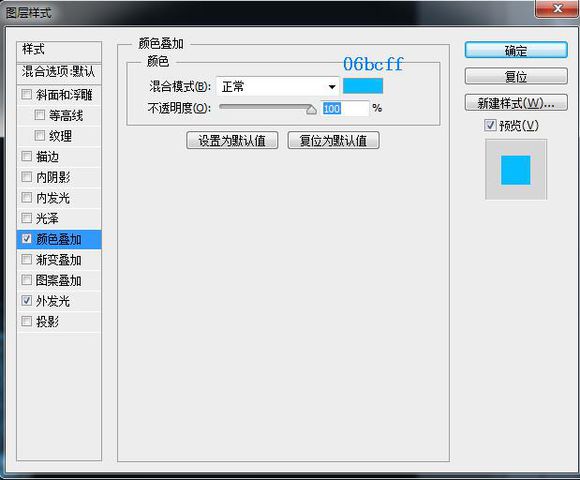

散光光昏的混合模式以及樣式:
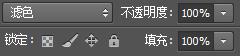
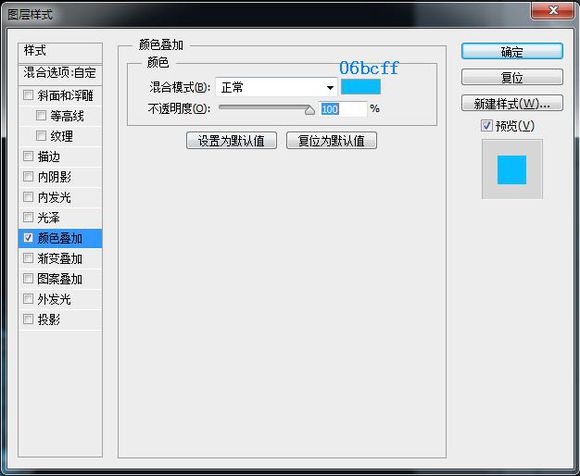
弄完後記得新建多個組歸納進去。
現在制作大點的散光,依舊是畫筆預設。
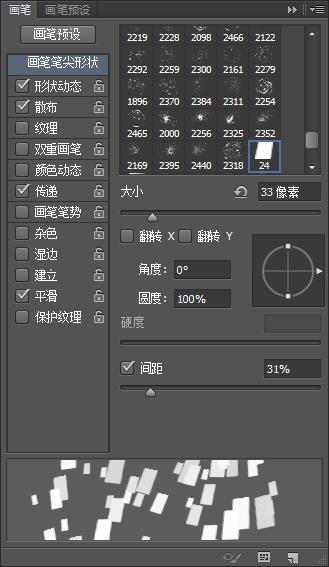


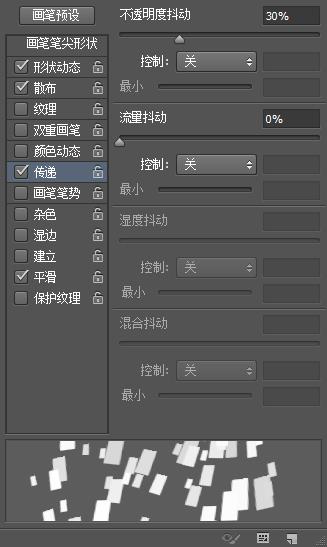
顏色隨意,後面會更改:

命名如下:
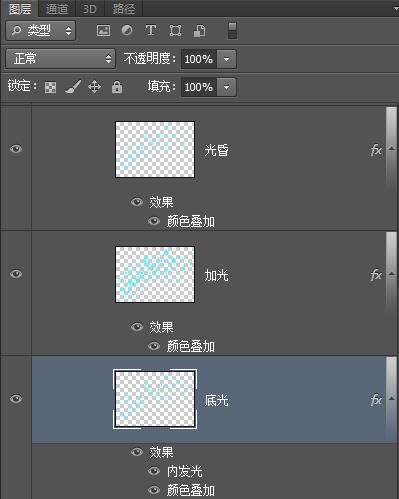
【底光】的樣式:
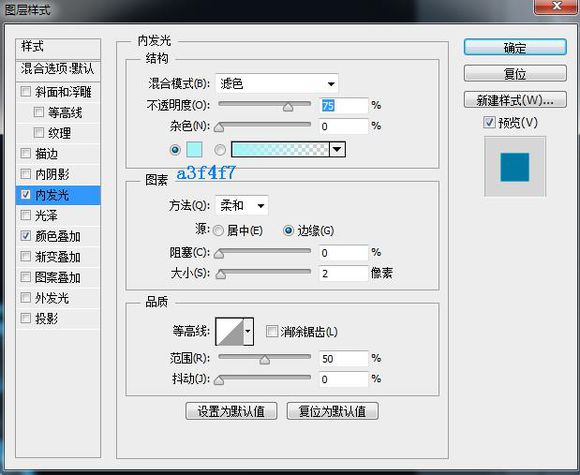
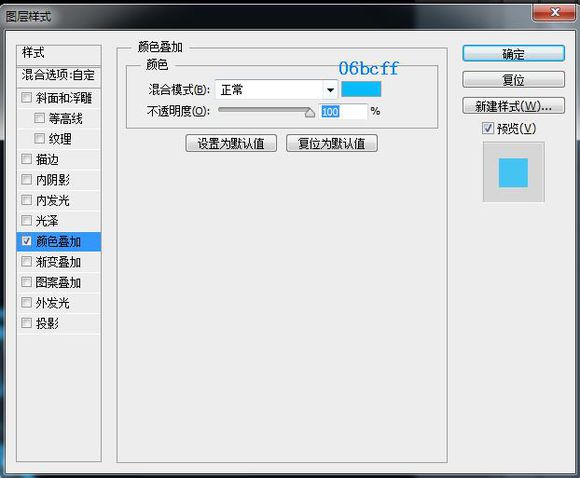
【加光】的混合模式,不透明度以及樣式

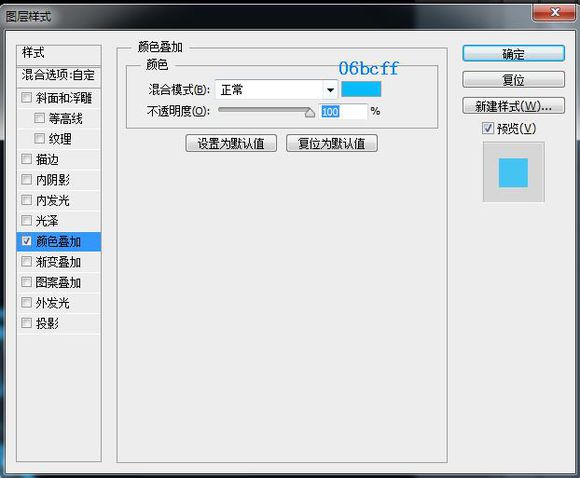
【光昏】的混合模式和樣式
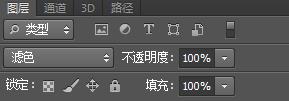

弄完後記得添加到新建組裡面。
這個時候大致的效果已經出來了:

我把小點的散光和大點的散光以及鞋子分別創建了3個組,然後分別在組上面添加蒙版,用黑色畫筆擦掉不要的地方,畫筆的不透明度以及流量自己把握,我這裡就不一一說明了。
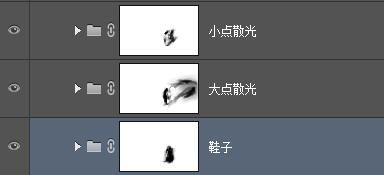
蒙版擦後的效果如下 :

這時感覺散光有點暗了,把圖層的眼睛全部點掉留下,小點散光和大點散光 蓋印出圖層27
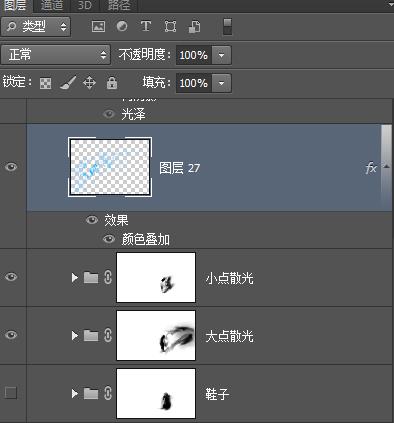
在圖層27加個樣式
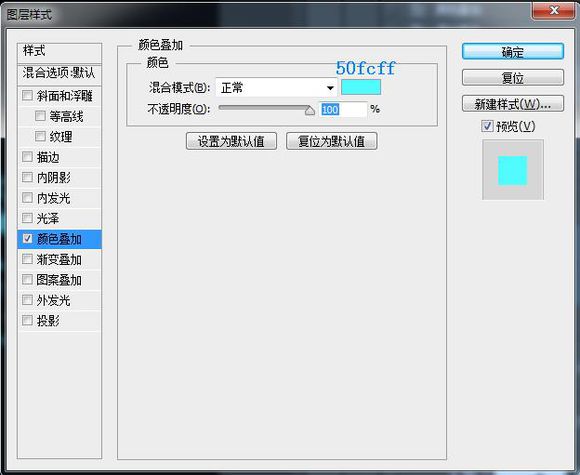
得出效果:

到這步鞋子以及散光部分已經弄好了。



